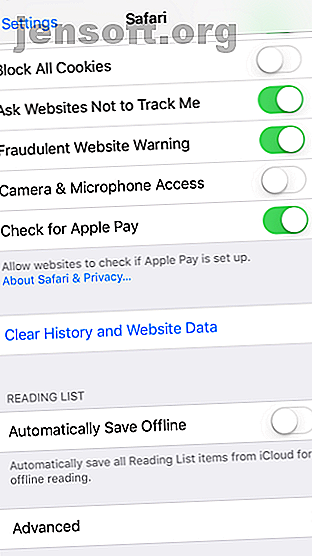
Come cancellare la cache sul tuo iPhone o iPad
Annuncio pubblicitario
Se la memoria del tuo iPhone si è quasi riempita, la colpa potrebbe essere la cache. Man mano che utilizzi più app, richiedono più spazio sul telefono per memorizzare le informazioni.
Fortunatamente, puoi cancellare facilmente la cache nel tuo iPhone o iPad. Daremo un'occhiata a come cancellare la cache sul tuo iPhone e cosa fa la pulizia della cache.
Cos'è la cache?
La cache è un termine per i dati temporanei memorizzati da app e siti Web in modo che possano funzionare in modo più efficiente in futuro.
Ad esempio, se visiti un sito Web con un grande banner grafico, il tuo browser lo memorizzerà nella cache in modo da non doverlo scaricare di nuovo la prossima volta che apri quella pagina. Quando esegui lo streaming su Apple Music 10 consigli essenziali per Apple Music che devi davvero conoscere 10 consigli essenziali per Apple Music che devi davvero conoscere Dal suo lancio nel 2015, Apple Music ha fatto molta strada, piccola. Sfortunatamente, non è ancora il servizio più semplice o intuitivo da affrontare. È qui che entriamo ... Leggi di più, memorizza nella cache i brani più riprodotti in modo da poter cambiare le canzoni più velocemente.
La cache è una parte normale dei telefoni e dei computer moderni. Senza di essa, il telefono funzionerebbe in modo molto meno efficiente. Pertanto, lo spazio di archiviazione utilizzato dalla cache è utile.
Anche se il telefono ricrea la cache anche dopo averla cancellata, è comunque un passaggio utile per la risoluzione dei problemi. Può anche liberare temporaneamente spazio di archiviazione, soprattutto se non si svuota la cache da un po 'di tempo.
Come cancellare Safari Cache su iPhone
La cache del browser è spesso il più grande utente di archiviazione, quindi ha senso iniziare a svuotare la cache del browser.
Per fare ciò, vai all'app Impostazioni . Scorri verso il basso l'elenco delle app installate e tocca Safari . Vedrai tutti i tipi di impostazioni di Safari, ma siamo interessati a un'opzione nella parte inferiore. Seleziona Cancella cronologia e dati sito web .
Vedrai un messaggio di conferma; tocca nuovamente Cancella cronologia e dati per confermare.


Tieni presente che in questo modo eliminerai la cache, nonché la cronologia, i cookie e altro molto, questo è come lo fai. Maggiori informazioni da tutti i siti Web. Questo ti disconnetterà da qualsiasi punto di accesso. Inoltre, cancella queste informazioni per tutti i dispositivi che utilizzano il tuo account iCloud.
Se preferisci, puoi cancellare manualmente la cache per siti Web specifici invece di cancellarli tutti. Fallo selezionando Avanzate dalle opzioni di Safari, quindi selezionando Dati sito Web . Vedrai un elenco di tutti i siti che hanno salvato i dati sul tuo iPhone o iPad.
Tocca Modifica in alto a destra, quindi premi il simbolo Elimina a sinistra di ogni voce che desideri cancellare.


Al termine, tocca Fine . Usa il collegamento Mostra tutti i siti in fondo all'elenco per vedere di più, oppure cerca usando la barra in alto. L'elenco ordina dal più al meno spazio utilizzato.
Stai pensando di allontanarti da Safari? Dai un'occhiata al nostro confronto tra i browser iPhone Qual è il miglior browser per iPhone? 7 app a confronto Qual è il miglior browser per iPhone? 7 app a confronto Safari è un ottimo browser per iPhone, ma non è l'unica opzione. Scopri i migliori browser iOS per qualcosa di meglio. Leggi di più per vedere quale sarebbe meglio per te.
Come cancellare la cache delle app su iPhone
A differenza di Safari, la cancellazione della cache per altre app dipende da ciò che lo sviluppatore consente. Alcune app hanno un'opzione per cancellare la cache, mentre altre non lo forniscono.
Per controllare, vai su Impostazioni e scorri verso il basso l'elenco fino a visualizzare le app installate. Tocca ognuno per visualizzare le sue impostazioni specifiche. È possibile visualizzare una reimpostazione della cache al prossimo avvio o un'opzione simile; l'unica app per cui abbiamo visto questo è Slack, però.
Dovresti anche controllare le impostazioni delle singole app per cancellare la cache. Ad esempio, puoi cancellare la cache di Spotify aprendo il menu Impostazioni e selezionando Archiviazione . Premi il pulsante Elimina cache per cancellare la cache di Spotify. Abbiamo mostrato come cancellare anche la cache di Google Maps.


Se desideri cancellare la cache di un'app che non ha un'opzione per farlo, come Facebook o Instagram, dovrai disinstallarla e reinstallarla. Potresti voler visitare Impostazioni> Generali> Archiviazione iPhone per vedere quali app occupano più spazio sul telefono. Questo può aiutarti a stabilire le priorità della cache da cancellare.
Seleziona un'app qui e controlla le dimensioni del campo Documenti e dati (non puoi aiutare le dimensioni dell'app ). Se è abbastanza grande, tocca Elimina app e conferma l'azione. Quindi torna all'App Store per reinstallare una nuova copia.
Puoi anche rimuovere le app usando il metodo classico: premi e tieni premuta qualsiasi app sulla schermata iniziale fino a quando non iniziano a tremare. Tocca l'icona X su un'app e vedrai un messaggio per eliminarla.



Non dimenticare di riavviare il tuo iPhone
Sebbene non sia necessariamente correlato alla cancellazione della cache, non dimenticare che un semplice riavvio del tuo iPhone può risolvere alcuni semplici problemi. Se le prestazioni sembrano lente, tieni premuto il pulsante di accensione sul tuo iPhone e scorri per spegnerlo.
Abbiamo anche spiegato come forzare il riavvio del tuo iPhone Come forzare il riavvio di un iPhone e accedere alla modalità di recupero Come forzare il riavvio di un iPhone e accedere alla modalità di recupero Se il tuo iPhone è bloccato, è necessario ripristinarlo. Quando il tuo iPhone non si avvia, la modalità di ripristino può aiutarti. Ecco come utilizzare entrambe queste funzionalità. Maggiori informazioni, per un metodo leggermente più drastico.
Che dire delle app iPhone Cleaner?
Durante la ricerca di questo processo, potresti aver trovato programmi come iMyFone che propongono potenti funzionalità di pulizia della cache. In quasi tutti i casi, dovresti evitare questi.
Le versioni "gratuite" di queste app fanno ben poco e servono solo a invogliarti a pagare per esse. A causa delle restrizioni di iOS, queste app non possono fare molto più di quanto tu possa già fare sul tuo iPhone. Stai molto meglio prendendo qualche minuto per svuotare la cache di iPhone usando i metodi sopra che pagare $ 20 o più per uno di questi strumenti.
La cache del tuo iPhone, ora tutto cancellato
Ora hai cancellato la cache del browser del tuo iPhone e la cache dell'app. Ricorda, tuttavia, che svuotare la cache non è qualcosa che dovresti fare regolarmente. Dopo averlo cancellato, Safari e altre app ricreeranno la cache in base alle esigenze, quindi eventuali risparmi di archiviazione ottenuti alla fine scompariranno. Inoltre, quando si cancella la cache, le app non funzioneranno in modo uniforme.
Se hai una grave mancanza di spazio di archiviazione, svuotare temporaneamente la cache può aiutarti. Ma dovresti davvero liberare spazio di archiviazione su iPhone in altri modi; le foto sono uno dei maiali di archiviazione più grandi.
Ed è sempre una buona idea mantenere organizzati i tuoi contenuti; ecco alcuni suggerimenti per la gestione dei contenuti Web dell'iPad 4 modi per organizzare e gestire i contenuti Web sull'iPad 4 modi per organizzare e gestire i contenuti Web sull'iPad Questi suggerimenti e app essenziali ti aiuteranno a gestire la ricchezza di informazioni sul Web in un modo organizzato sul tuo iPad. Leggi di più .
Ulteriori informazioni su: Suggerimenti per iPhone, Safari Browser, Archiviazione, Risoluzione dei problemi.

